第三讲 使用Dreamweaver8创建和管理本地站点文档格式.docx
《第三讲 使用Dreamweaver8创建和管理本地站点文档格式.docx》由会员分享,可在线阅读,更多相关《第三讲 使用Dreamweaver8创建和管理本地站点文档格式.docx(18页珍藏版)》请在冰豆网上搜索。
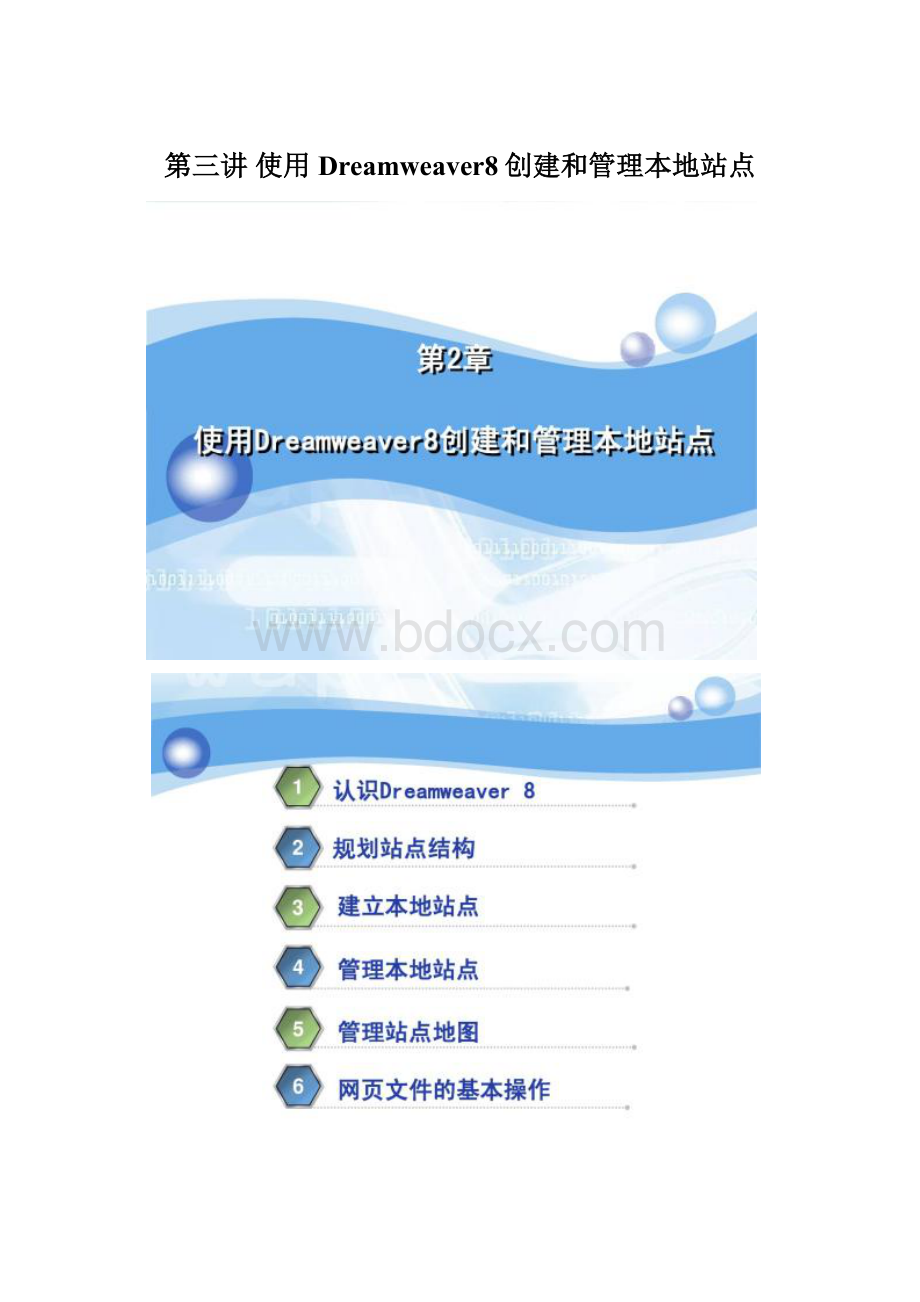
v保存网页新建网页要进行保存,保存网页的操作为:
1.执行以下操作之一:
单击菜单栏中“文件”|“保存”命令单击标准工具栏上的按钮。
2.打开“另存为”对话框。
3.在“保存在”选项中选择网页的保存位置。
在“文件名”文本框中的输入文件名。
4.单击“保存”按钮,文件就保存到指定位置。
v打开网页打开己保存的网页有以下三种方法1、通过文件菜单打开己有的网页,具体操作为:
(1)执行以下操作之一:
单击菜单栏中的“文件”|“打开”命令。
或单击标准工具栏上的。
(2)打开“打开”对话框。
(3)在查找范围下拉列表中选择网页所在的文件夹,选择要打开的文件,单击“打开”按钮,即可打开了文件。
2、在“文件”面板中打开网页文件在“文件”面板中,双击要打开的文件,即可打开网页。
3、在资源管理器中打开网页文件在资源管理器中,右击要打开的网页文件,在弹出的快捷菜单中选择“在Dreamweaver8”中编辑即可将文件在Dreamweaver8中打开。
v预览网页编辑好的网页可以随时在浏览器中预览文档,查看网页的版式及链接的完好性,从而对网页进行修改。
以在Iexplore中预览为例,执行以下操作之一:
单击菜单栏中“文件”|“在浏览器中“预览”|“Iexplore6.0”命令。
使用快捷键为F12。
在文档工具栏中单击,选择在浏览器中预览。
上机实践本课上机实战将练习创建一个名为“国画欣赏”的站点,将其中的本地站点保存在“D:
\guohua”文件夹下。
然后为“国画欣赏”网站建立一个存放图片的文件夹“images”,并新建名为“index.html”、“ghzs.html”、“jrmh.html”、“ghds.html”、“flxs.html”、“ghlt.html”和“lxwm.html”的网页文件。
“国画欣赏”网站首页国画知识今日名画国画大师分类欣赏国画论坛联系我们